人教版 信息技术 七年级上册 第一节:键盘与鼠标课件(共14张ppt)
文档属性
| 名称 | 人教版 信息技术 七年级上册 第一节:键盘与鼠标课件(共14张ppt) | 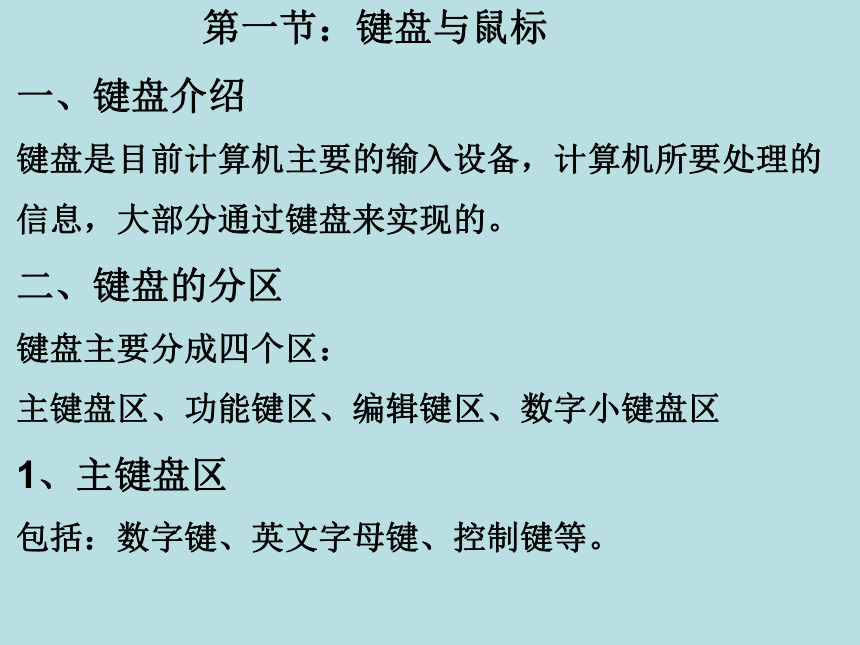 | |
| 格式 | zip | ||
| 文件大小 | 401.7KB | ||
| 资源类型 | 教案 | ||
| 版本资源 | |||
| 科目 | 信息技术(信息科技) | ||
| 更新时间 | 2019-08-20 16:27:46 | ||
图片预览
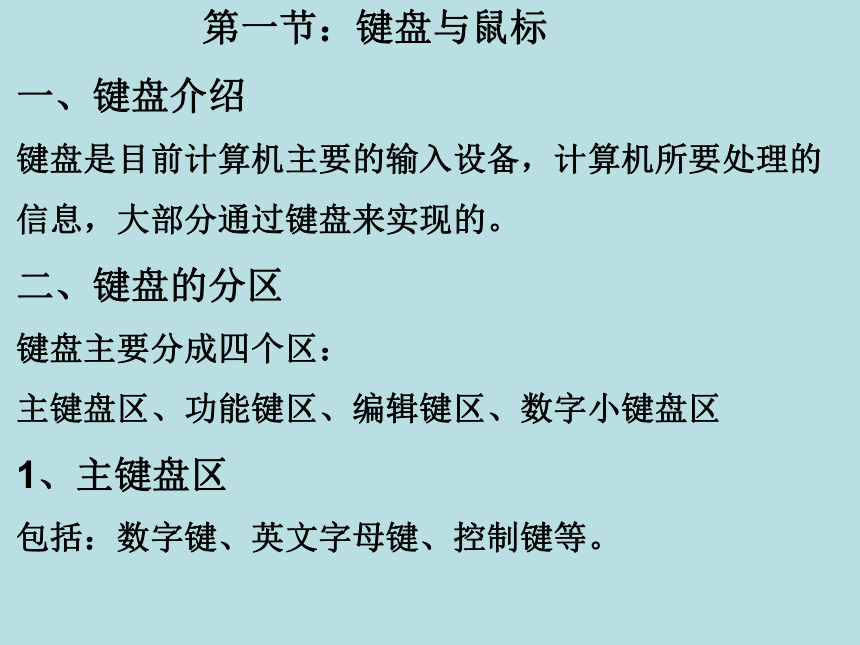
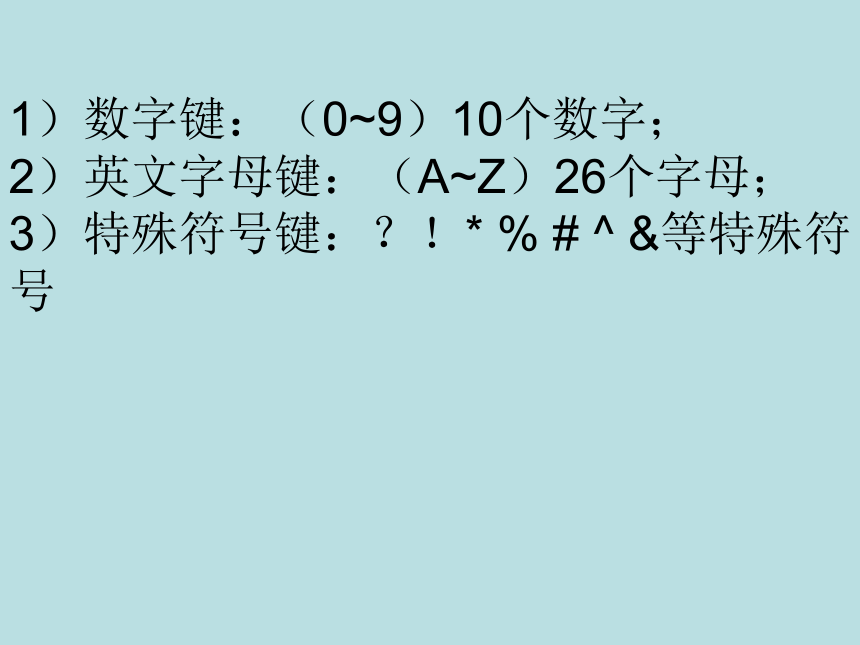
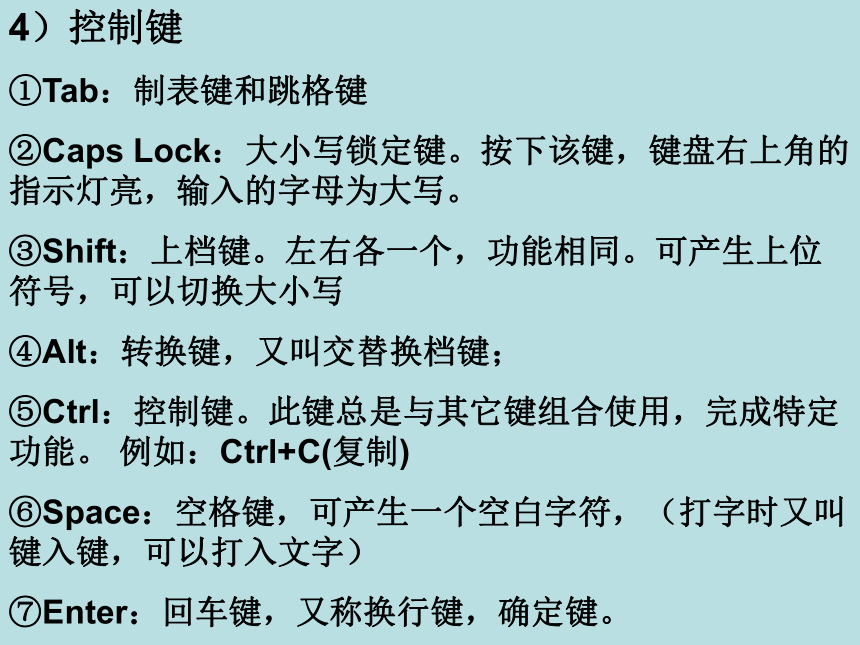
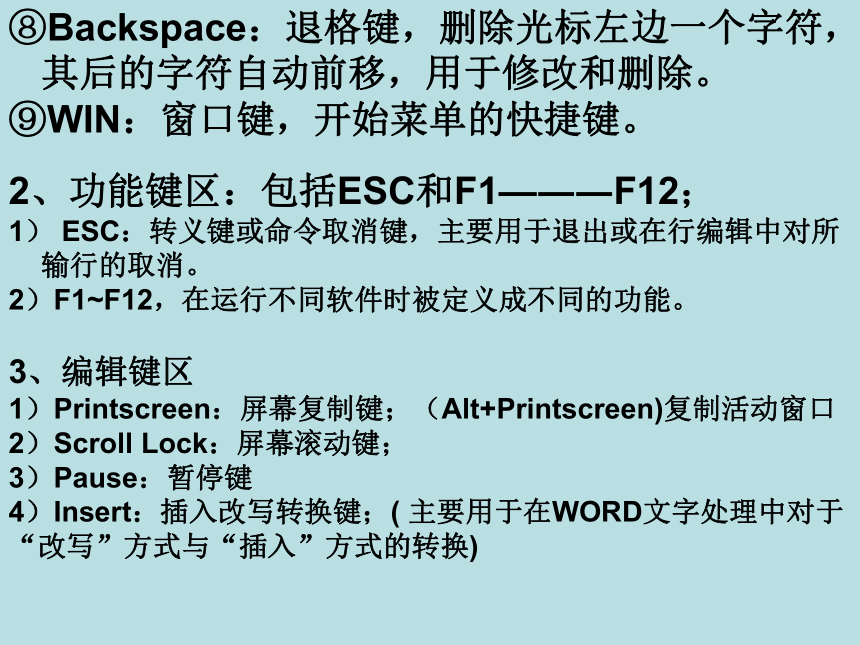
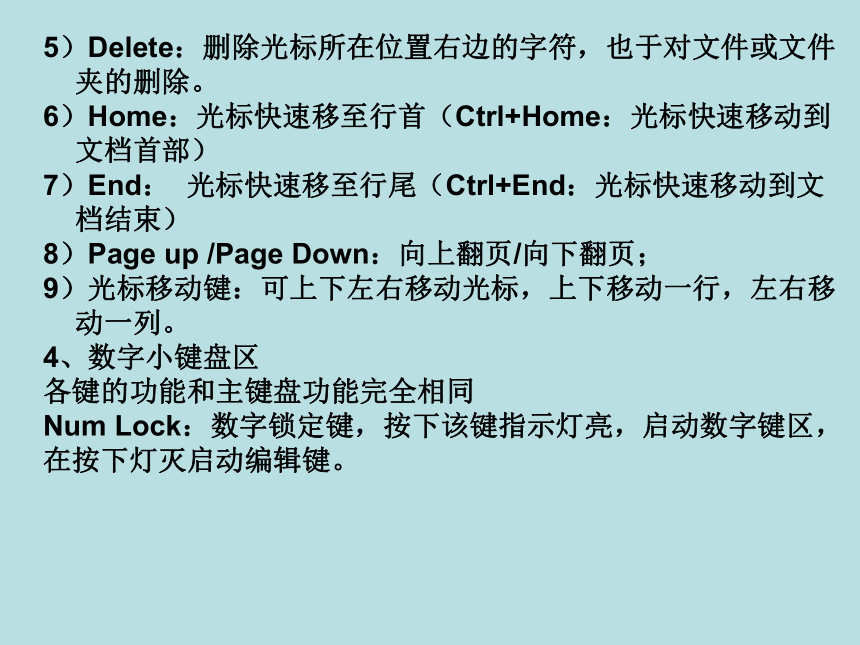
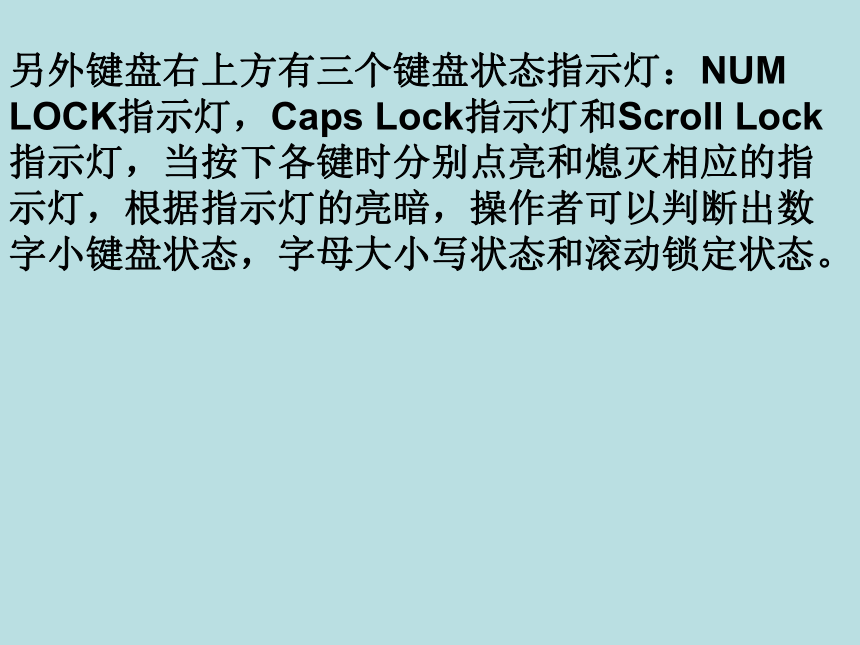
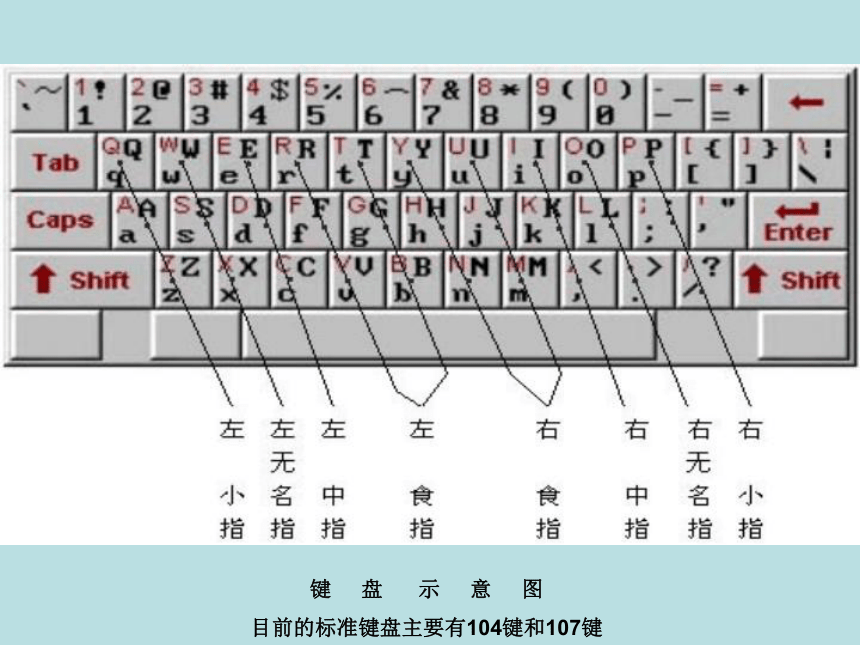
文档简介
课件14张PPT。
一、键盘介绍
键盘是目前计算机主要的输入设备,计算机所要处理的
信息,大部分通过键盘来实现的。
二、键盘的分区
键盘主要分成四个区:
主键盘区、功能键区、编辑键区、数字小键盘区
1、主键盘区
包括:数字键、英文字母键、控制键等。
第一节:键盘与鼠标1)数字键:(0~9)10个数字;
2)英文字母键:(A~Z)26个字母;
3)特殊符号键:?!* % # ^ &等特殊符号4)控制键
①Tab:制表键和跳格键
②Caps Lock:大小写锁定键。按下该键,键盘右上角的指示灯亮,输入的字母为大写。
③Shift:上档键。左右各一个,功能相同。可产生上位符号,可以切换大小写
④Alt:转换键,又叫交替换档键;
⑤Ctrl:控制键。此键总是与其它键组合使用,完成特定功能。 例如:Ctrl+C(复制)
⑥Space:空格键,可产生一个空白字符,(打字时又叫键入键,可以打入文字)
⑦Enter:回车键,又称换行键,确定键。⑧Backspace:退格键,删除光标左边一个字符,其后的字符自动前移,用于修改和删除。
⑨WIN:窗口键,开始菜单的快捷键。
2、功能键区:包括ESC和F1—――F12;
1) ESC:转义键或命令取消键,主要用于退出或在行编辑中对所输行的取消。
2)F1~F12,在运行不同软件时被定义成不同的功能。
3、编辑键区
1)Printscreen:屏幕复制键;(Alt+Printscreen)复制活动窗口
2)Scroll Lock:屏幕滚动键;
3)Pause:暂停键
4)Insert:插入改写转换键;( 主要用于在WORD文字处理中对于
“改写”方式与“插入”方式的转换) 5)Delete:删除光标所在位置右边的字符,也于对文件或文件夹的删除。
6)Home:光标快速移至行首(Ctrl+Home:光标快速移动到文档首部)
7)End: 光标快速移至行尾(Ctrl+End:光标快速移动到文档结束)
8)Page up /Page Down:向上翻页/向下翻页;
9)光标移动键:可上下左右移动光标,上下移动一行,左右移动一列。
4、数字小键盘区
各键的功能和主键盘功能完全相同
Num Lock:数字锁定键,按下该键指示灯亮,启动数字键区,
在按下灯灭启动编辑键。 另外键盘右上方有三个键盘状态指示灯:NUM LOCK指示灯,Caps Lock指示灯和Scroll Lock指示灯,当按下各键时分别点亮和熄灭相应的指示灯,根据指示灯的亮暗,操作者可以判断出数字小键盘状态,字母大小写状态和滚动锁定状态。键 盘 示 意 图
目前的标准键盘主要有104键和107键 鼠标的操作1、指向
将标指针移多到某个操作对象上,通常将激活对象或显示核对象的有关提示信息。2、单击
指向某个对象,快速按下并释入鼠标左键。用于选择某个对象。4、右击
和单击相似,不同的是快速掃下并释入鼠标右键。用于打开对象的快捷菜单。5、拖放
将光标指向某对象,按下左键不放,移动鼠标标到别一位置释放左键。用于移动。3、双击
在保持鼠标光标不动的情况下,快速按下并释放鼠标左键两次。用于打开某个对象。电脑鼠标方面:有线鼠标,笔记本电脑鼠标,无线鼠标,光电鼠标,迷你鼠标,七彩鼠标,风扇鼠标,迷你光学滑鼠,液体鼠标,入油鼠标,卡通鼠标等促销礼品鼠标,有线电脑滑鼠,礼品滑鼠,无线滑鼠,迷你滑鼠,伸缩线鼠标,拉伸线鼠标,拉伸光学滑鼠,27.0MHZ无线鼠标,球鼠 ,SKYPE电话音乐鼠标,无线鼠标,激光鼠,2.4G无线鼠标
电脑键盘语言文版主要有:标准英文,法文键盘,阿拉伯文键盘,西班牙文键盘,意大利文键盘,葡萄牙文键盘,巴西葡萄文键盘,泰文,韩文,日文,希腊文,希伯莱文,挪威文,瑞典文,犹太文,俄哈文(俄罗斯语言).土耳其文,标准键盘,防暴力键盘,七档变速键盘,网吧键盘,游戏键盘,超薄键盘,防水键盘,USB普通键盘,104标准键盘,笔记本键盘,数字键盘,HUB键盘,多媒体键盘,彩色键盘,USB键盘带HUB,无线键盘等促销电子礼品键盘类通用快捷键 F1 打开当前程序或者 Windows 的帮助内容 F2 重新命名选定的文件 F3 在桌面上的时候打开“查找文件”对话框 F5 刷新窗口的内容 F10或ALT 激活当前程序的菜单栏 DELETE 删除被选择的选择项目,如果是文件,将被放入回收站 SHIFT+DELETE 删除被选择的选择项目,如果是文件,将被直接删除而不是放入回收站 SHIFT+DELETE 剪切被选择的项目到剪贴板(在“桌面”,“我的电脑”,“资源管理器”外使用) SHIFT 在放入 CD 的时候按下不放,可以跳过自动播放; 在打开 Word 的时候按下不放,可以跳过自启动的宏 CTRL+ALT+DELETE 打开 Windows 任务管理器 CTRL+SHIFT+ESC 打开 Windows 任务管理器 CTRL+F4 关闭当前应用程序中的当前文本(如 Excel 中) CTRL+F6 切换到当前应用程序中的下一个文本(加SHIFT 可以跳到前一个窗口) CTRL+A 选择所有项目 CTRL+N 新建一个新的文件 CTRL+O 打开“打开文件”对话框 CTRL+P 打开“打印”对话框 CTRL+S 保存当前***作的文件 CTRL+X 剪切被选择的项目到剪贴板 CTRL+Z 撤销上一步的***作 CTRL+C 或 CTRL+INSERT 复制被选择的项目到剪贴板 CTRL+V 或 SHIFT+INSERT 粘贴剪贴板中的内容到当前位置 ALT+连字符(-) 显示多文档界面程序的系统菜单 (如 Excel 中) ALT+BACKSPACE 撤销上一步的***作 ALT+SHIFT+BACKSPACE 重做上一步被撤销的***作 ALT+F4 关闭当前应用程序 ALT+SPACEBAR 打开程序最左上角的菜单 ALT+TAB 在打开的项目之间切换 ALT+ESC 以项目打开的顺序循环切换 ALT+ENTER 将 Windows 下运行的命令行窗口在窗口和全屏幕状态间切换; 查看选定的文件的属性;选定任务栏时打开“任务栏和开始菜单”属性 ALT+双(单)击 查看选定的文件的属性 ALT+PRINT SCREEN 将当前活动程序窗口以图象方式拷贝到剪贴板 ALT+菜单名中带下划线的字母 显示相应的菜单 PRINT SCREEN 将当前屏幕以图象方式拷贝到剪贴板 APPLICATION(右击) 打开当前活动项目的快捷菜单 ESC 取消当前任务 WIN 或 CTRL+ESC 打开开始菜单 WIN+D 显示桌面 WIN+M 最小化所有被打开的窗口 WIN+SHIFT+M 重新恢复上一项***作前窗口的大小和位置 WIN+E 打开资源管理器 WIN+F 打开“查找文件”对话框 WIN+L 如果连接到网络域,则锁定您的计算机;如果没有连接到网络域,则切换用户 WIN+R 打开“运行”对话框 WIN+U 打开“辅助工具管理器” WIN+BREAK 打开“系统属性”对话框 WIN+CTRL+F 打开“查找计算机”对话框 WIN+F1 打开 Windows 的“帮助和支持中心” WIN+TAB 切换任务栏中运行的程序 “我的电脑”和“资源管理器” 快捷键 按住SHIFT再单击窗口的关闭按钮 关闭所选文件夹及其父文件夹(仅适用于“我的电脑”) HOME 显示当前窗口的顶端 END 显示当前窗口的底端 BACKSPACE 查看上一级文件夹 左箭头 当前所选项处于展开状态时折叠该项,或选定其父文件夹 右箭头 当前所选项处于折叠状态时展开该项,或选定第一个子文件夹 ALT+左箭头 向后移动到上一个视图 ALT+右箭头 向前移动到上一个视图 NUM LOCK+减号(-) 折叠选定的文件夹 NUM LOCK+加号(+) 展开选定的文件夹 NUM LOCK+星号(*) 展开所选定的文件夹及其子文件夹 F4 显示“地址”栏列表 F6 在左右窗格间切换 CTRL+G 转到 CTRL+拖动文件 复制文件 SHIFT+拖动文件 移动文件 CTRL+SHIFT+拖动文件 创建快捷方式 右键+拖动文件 移动(复制)文件;创建快捷方式到当前位置 SHIFT+双击 用资源管理器打开所选文件 IE 快捷键 查看和浏览 Web 页 F1 显示 Internet Explorer 帮助,或显示对话框中某个项目的相关帮助信息 F11 在全屏幕和常规浏览器窗口之间进行切换 TAB 在 Web 页、地址栏和链接栏中向前移动到下一个项目 SHIFT+TAB 在 Web 页、地址栏和链接栏中向后返回到上一个项目 ALT+HOME 进入您的主页 ALT+右箭头 转到下一页 ALT+左箭头 或 BACKSPACE 返回前一页 SHIFT+F10 显示某个链接的快捷菜单 CTRL+TAB 或 F6 在不同框架之间向前移动 SHIFT+CTRL+TAB 在不同框架之间向后移动 上箭头 向文档起始处滚动 下箭头 向文档结尾处滚动 PAGE UP 向文档起始处翻页 PAGE DOWN 向文档结尾处翻页 HOME 移动到文档的开头 END 移动到文档的结尾 CTRL+F 在 Web 页中查找 F5 或 CTRL+R 仅当 Web 上的页面与本机存储的 Web 页时间戳不同时,才刷新当前 Web 页 CTRL+F5 即使 Web 上的页面与本机存储的 Web 页时间戳相同,仍然刷新当前 Web 页 ESC 停止下载 Web 页 CTRL+O 或 CTRL+L 转到新位置 CTRL+N 打开新窗口 CTRL+W 关闭当前窗口 CTRL+S 保存当前页 CTRL+P 打印当前页或当前框架 ENTER 激活选定的链接 CTRL+E 在浏览栏中打开搜索页 CTRL+I 在浏览栏中打开收藏夹 CTRL+H 在浏览栏中打开历史记录 使用地址栏 CTRL+单击 在历史记录或收藏栏上,打开多个文件夹 ALT+D 选择地址栏中的文字 F4 显示地址栏的历史记录 CTRL+左箭头 在地址栏中时,将光标左移到相邻的逻辑分隔符(. 或 /) CTRL+右箭头 在地址栏中时,将光标右移到相邻的逻辑分隔符(. 或 /) CTRL+ENTER 在地址栏中将“www.”添加到键入的文本的前面,将“.com”添加到文本的后面 上箭头 在“自动完成”建议项的列表中向前移动 下箭头 在“自动完成”建议项的列表中向后移动 使用收藏夹 CTRL+D 将当前 Web 页添加到收藏夹中 CTRL+B 打开“整理收藏夹”对话框 ALT+上箭头 在“整理收藏夹”对话框的“收藏夹”列表中向上移动所选项目 ALT+下箭头 在“整理收藏夹”对话框的“收藏夹”列表中向下移动所选项目 编辑 CTRL+X 删除所选项目并将其复制到剪贴板中 CTRL+C 将所选项目复制到剪贴板 CTRL+V 将剪贴板中的内容插入到所选位置 CTRL+A 选中当前 Web 页中的所有项目 对话框 快捷键 F4 在“另存为”或“打开”对话框中打开“保存到”或“查阅” CTRL+TAB 在选项卡之间向前移动。 CTRL+SHIFT+TAB 在选项卡之间向后移动。 TAB 在选项之间向前移动。 SHIFT+TAB 在选项之间向后移动。 ALT+带下划线的字母 执行相应的命令或选中相应的选项。 ENTER 执行活选项动或按钮所对应的命令。 SPACEBAR 如果活选项动是复选框,则选中或清除该复选框。 箭头键 活选项动是一组选项按钮时,请选中某个按钮。 BACKSPACE 如果在“另存为”或“打开”对话框中选中了某个文件夹,则打开上一级文件夹 放大程序 快捷键 WIN+PRINT SCREEN 将屏幕复制到剪贴板(包括鼠标光标) WIN+SCROLL LOCK 将屏幕复制到剪贴板(不包括鼠标光标) WIN+ PAGE UP 切换反色 WIN+PAGE DOWN 切换跟随鼠标光标 WIN+上箭头 增加放大率 WIN+下箭头 减小放大率 辅助选项 快捷键 右侧 SHIFT 键八秒钟 切换“筛选键”的开和关 左边ALT+左边SHIFT+PRINT SCREEN 切换“高对比度”的开和关 左边ALT+左边SHIFT+NUM LOCK 切换“鼠标键”的开和关 SHIFT 键五次 切换“粘滞键”的开和关 NUM LOCK键五秒钟 切换“切换键”的开和关 WIN+U 打开“工具管理器”
一、键盘介绍
键盘是目前计算机主要的输入设备,计算机所要处理的
信息,大部分通过键盘来实现的。
二、键盘的分区
键盘主要分成四个区:
主键盘区、功能键区、编辑键区、数字小键盘区
1、主键盘区
包括:数字键、英文字母键、控制键等。
第一节:键盘与鼠标1)数字键:(0~9)10个数字;
2)英文字母键:(A~Z)26个字母;
3)特殊符号键:?!* % # ^ &等特殊符号4)控制键
①Tab:制表键和跳格键
②Caps Lock:大小写锁定键。按下该键,键盘右上角的指示灯亮,输入的字母为大写。
③Shift:上档键。左右各一个,功能相同。可产生上位符号,可以切换大小写
④Alt:转换键,又叫交替换档键;
⑤Ctrl:控制键。此键总是与其它键组合使用,完成特定功能。 例如:Ctrl+C(复制)
⑥Space:空格键,可产生一个空白字符,(打字时又叫键入键,可以打入文字)
⑦Enter:回车键,又称换行键,确定键。⑧Backspace:退格键,删除光标左边一个字符,其后的字符自动前移,用于修改和删除。
⑨WIN:窗口键,开始菜单的快捷键。
2、功能键区:包括ESC和F1—――F12;
1) ESC:转义键或命令取消键,主要用于退出或在行编辑中对所输行的取消。
2)F1~F12,在运行不同软件时被定义成不同的功能。
3、编辑键区
1)Printscreen:屏幕复制键;(Alt+Printscreen)复制活动窗口
2)Scroll Lock:屏幕滚动键;
3)Pause:暂停键
4)Insert:插入改写转换键;( 主要用于在WORD文字处理中对于
“改写”方式与“插入”方式的转换) 5)Delete:删除光标所在位置右边的字符,也于对文件或文件夹的删除。
6)Home:光标快速移至行首(Ctrl+Home:光标快速移动到文档首部)
7)End: 光标快速移至行尾(Ctrl+End:光标快速移动到文档结束)
8)Page up /Page Down:向上翻页/向下翻页;
9)光标移动键:可上下左右移动光标,上下移动一行,左右移动一列。
4、数字小键盘区
各键的功能和主键盘功能完全相同
Num Lock:数字锁定键,按下该键指示灯亮,启动数字键区,
在按下灯灭启动编辑键。 另外键盘右上方有三个键盘状态指示灯:NUM LOCK指示灯,Caps Lock指示灯和Scroll Lock指示灯,当按下各键时分别点亮和熄灭相应的指示灯,根据指示灯的亮暗,操作者可以判断出数字小键盘状态,字母大小写状态和滚动锁定状态。键 盘 示 意 图
目前的标准键盘主要有104键和107键 鼠标的操作1、指向
将标指针移多到某个操作对象上,通常将激活对象或显示核对象的有关提示信息。2、单击
指向某个对象,快速按下并释入鼠标左键。用于选择某个对象。4、右击
和单击相似,不同的是快速掃下并释入鼠标右键。用于打开对象的快捷菜单。5、拖放
将光标指向某对象,按下左键不放,移动鼠标标到别一位置释放左键。用于移动。3、双击
在保持鼠标光标不动的情况下,快速按下并释放鼠标左键两次。用于打开某个对象。电脑鼠标方面:有线鼠标,笔记本电脑鼠标,无线鼠标,光电鼠标,迷你鼠标,七彩鼠标,风扇鼠标,迷你光学滑鼠,液体鼠标,入油鼠标,卡通鼠标等促销礼品鼠标,有线电脑滑鼠,礼品滑鼠,无线滑鼠,迷你滑鼠,伸缩线鼠标,拉伸线鼠标,拉伸光学滑鼠,27.0MHZ无线鼠标,球鼠 ,SKYPE电话音乐鼠标,无线鼠标,激光鼠,2.4G无线鼠标
电脑键盘语言文版主要有:标准英文,法文键盘,阿拉伯文键盘,西班牙文键盘,意大利文键盘,葡萄牙文键盘,巴西葡萄文键盘,泰文,韩文,日文,希腊文,希伯莱文,挪威文,瑞典文,犹太文,俄哈文(俄罗斯语言).土耳其文,标准键盘,防暴力键盘,七档变速键盘,网吧键盘,游戏键盘,超薄键盘,防水键盘,USB普通键盘,104标准键盘,笔记本键盘,数字键盘,HUB键盘,多媒体键盘,彩色键盘,USB键盘带HUB,无线键盘等促销电子礼品键盘类通用快捷键 F1 打开当前程序或者 Windows 的帮助内容 F2 重新命名选定的文件 F3 在桌面上的时候打开“查找文件”对话框 F5 刷新窗口的内容 F10或ALT 激活当前程序的菜单栏 DELETE 删除被选择的选择项目,如果是文件,将被放入回收站 SHIFT+DELETE 删除被选择的选择项目,如果是文件,将被直接删除而不是放入回收站 SHIFT+DELETE 剪切被选择的项目到剪贴板(在“桌面”,“我的电脑”,“资源管理器”外使用) SHIFT 在放入 CD 的时候按下不放,可以跳过自动播放; 在打开 Word 的时候按下不放,可以跳过自启动的宏 CTRL+ALT+DELETE 打开 Windows 任务管理器 CTRL+SHIFT+ESC 打开 Windows 任务管理器 CTRL+F4 关闭当前应用程序中的当前文本(如 Excel 中) CTRL+F6 切换到当前应用程序中的下一个文本(加SHIFT 可以跳到前一个窗口) CTRL+A 选择所有项目 CTRL+N 新建一个新的文件 CTRL+O 打开“打开文件”对话框 CTRL+P 打开“打印”对话框 CTRL+S 保存当前***作的文件 CTRL+X 剪切被选择的项目到剪贴板 CTRL+Z 撤销上一步的***作 CTRL+C 或 CTRL+INSERT 复制被选择的项目到剪贴板 CTRL+V 或 SHIFT+INSERT 粘贴剪贴板中的内容到当前位置 ALT+连字符(-) 显示多文档界面程序的系统菜单 (如 Excel 中) ALT+BACKSPACE 撤销上一步的***作 ALT+SHIFT+BACKSPACE 重做上一步被撤销的***作 ALT+F4 关闭当前应用程序 ALT+SPACEBAR 打开程序最左上角的菜单 ALT+TAB 在打开的项目之间切换 ALT+ESC 以项目打开的顺序循环切换 ALT+ENTER 将 Windows 下运行的命令行窗口在窗口和全屏幕状态间切换; 查看选定的文件的属性;选定任务栏时打开“任务栏和开始菜单”属性 ALT+双(单)击 查看选定的文件的属性 ALT+PRINT SCREEN 将当前活动程序窗口以图象方式拷贝到剪贴板 ALT+菜单名中带下划线的字母 显示相应的菜单 PRINT SCREEN 将当前屏幕以图象方式拷贝到剪贴板 APPLICATION(右击) 打开当前活动项目的快捷菜单 ESC 取消当前任务 WIN 或 CTRL+ESC 打开开始菜单 WIN+D 显示桌面 WIN+M 最小化所有被打开的窗口 WIN+SHIFT+M 重新恢复上一项***作前窗口的大小和位置 WIN+E 打开资源管理器 WIN+F 打开“查找文件”对话框 WIN+L 如果连接到网络域,则锁定您的计算机;如果没有连接到网络域,则切换用户 WIN+R 打开“运行”对话框 WIN+U 打开“辅助工具管理器” WIN+BREAK 打开“系统属性”对话框 WIN+CTRL+F 打开“查找计算机”对话框 WIN+F1 打开 Windows 的“帮助和支持中心” WIN+TAB 切换任务栏中运行的程序 “我的电脑”和“资源管理器” 快捷键 按住SHIFT再单击窗口的关闭按钮 关闭所选文件夹及其父文件夹(仅适用于“我的电脑”) HOME 显示当前窗口的顶端 END 显示当前窗口的底端 BACKSPACE 查看上一级文件夹 左箭头 当前所选项处于展开状态时折叠该项,或选定其父文件夹 右箭头 当前所选项处于折叠状态时展开该项,或选定第一个子文件夹 ALT+左箭头 向后移动到上一个视图 ALT+右箭头 向前移动到上一个视图 NUM LOCK+减号(-) 折叠选定的文件夹 NUM LOCK+加号(+) 展开选定的文件夹 NUM LOCK+星号(*) 展开所选定的文件夹及其子文件夹 F4 显示“地址”栏列表 F6 在左右窗格间切换 CTRL+G 转到 CTRL+拖动文件 复制文件 SHIFT+拖动文件 移动文件 CTRL+SHIFT+拖动文件 创建快捷方式 右键+拖动文件 移动(复制)文件;创建快捷方式到当前位置 SHIFT+双击 用资源管理器打开所选文件 IE 快捷键 查看和浏览 Web 页 F1 显示 Internet Explorer 帮助,或显示对话框中某个项目的相关帮助信息 F11 在全屏幕和常规浏览器窗口之间进行切换 TAB 在 Web 页、地址栏和链接栏中向前移动到下一个项目 SHIFT+TAB 在 Web 页、地址栏和链接栏中向后返回到上一个项目 ALT+HOME 进入您的主页 ALT+右箭头 转到下一页 ALT+左箭头 或 BACKSPACE 返回前一页 SHIFT+F10 显示某个链接的快捷菜单 CTRL+TAB 或 F6 在不同框架之间向前移动 SHIFT+CTRL+TAB 在不同框架之间向后移动 上箭头 向文档起始处滚动 下箭头 向文档结尾处滚动 PAGE UP 向文档起始处翻页 PAGE DOWN 向文档结尾处翻页 HOME 移动到文档的开头 END 移动到文档的结尾 CTRL+F 在 Web 页中查找 F5 或 CTRL+R 仅当 Web 上的页面与本机存储的 Web 页时间戳不同时,才刷新当前 Web 页 CTRL+F5 即使 Web 上的页面与本机存储的 Web 页时间戳相同,仍然刷新当前 Web 页 ESC 停止下载 Web 页 CTRL+O 或 CTRL+L 转到新位置 CTRL+N 打开新窗口 CTRL+W 关闭当前窗口 CTRL+S 保存当前页 CTRL+P 打印当前页或当前框架 ENTER 激活选定的链接 CTRL+E 在浏览栏中打开搜索页 CTRL+I 在浏览栏中打开收藏夹 CTRL+H 在浏览栏中打开历史记录 使用地址栏 CTRL+单击 在历史记录或收藏栏上,打开多个文件夹 ALT+D 选择地址栏中的文字 F4 显示地址栏的历史记录 CTRL+左箭头 在地址栏中时,将光标左移到相邻的逻辑分隔符(. 或 /) CTRL+右箭头 在地址栏中时,将光标右移到相邻的逻辑分隔符(. 或 /) CTRL+ENTER 在地址栏中将“www.”添加到键入的文本的前面,将“.com”添加到文本的后面 上箭头 在“自动完成”建议项的列表中向前移动 下箭头 在“自动完成”建议项的列表中向后移动 使用收藏夹 CTRL+D 将当前 Web 页添加到收藏夹中 CTRL+B 打开“整理收藏夹”对话框 ALT+上箭头 在“整理收藏夹”对话框的“收藏夹”列表中向上移动所选项目 ALT+下箭头 在“整理收藏夹”对话框的“收藏夹”列表中向下移动所选项目 编辑 CTRL+X 删除所选项目并将其复制到剪贴板中 CTRL+C 将所选项目复制到剪贴板 CTRL+V 将剪贴板中的内容插入到所选位置 CTRL+A 选中当前 Web 页中的所有项目 对话框 快捷键 F4 在“另存为”或“打开”对话框中打开“保存到”或“查阅” CTRL+TAB 在选项卡之间向前移动。 CTRL+SHIFT+TAB 在选项卡之间向后移动。 TAB 在选项之间向前移动。 SHIFT+TAB 在选项之间向后移动。 ALT+带下划线的字母 执行相应的命令或选中相应的选项。 ENTER 执行活选项动或按钮所对应的命令。 SPACEBAR 如果活选项动是复选框,则选中或清除该复选框。 箭头键 活选项动是一组选项按钮时,请选中某个按钮。 BACKSPACE 如果在“另存为”或“打开”对话框中选中了某个文件夹,则打开上一级文件夹 放大程序 快捷键 WIN+PRINT SCREEN 将屏幕复制到剪贴板(包括鼠标光标) WIN+SCROLL LOCK 将屏幕复制到剪贴板(不包括鼠标光标) WIN+ PAGE UP 切换反色 WIN+PAGE DOWN 切换跟随鼠标光标 WIN+上箭头 增加放大率 WIN+下箭头 减小放大率 辅助选项 快捷键 右侧 SHIFT 键八秒钟 切换“筛选键”的开和关 左边ALT+左边SHIFT+PRINT SCREEN 切换“高对比度”的开和关 左边ALT+左边SHIFT+NUM LOCK 切换“鼠标键”的开和关 SHIFT 键五次 切换“粘滞键”的开和关 NUM LOCK键五秒钟 切换“切换键”的开和关 WIN+U 打开“工具管理器”
同课章节目录
